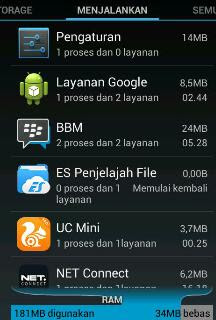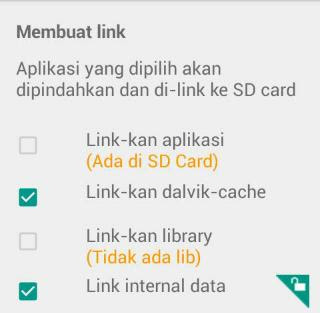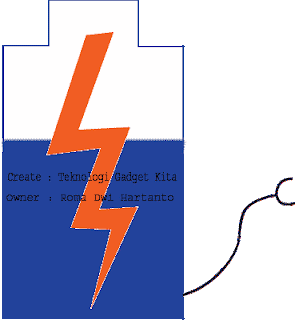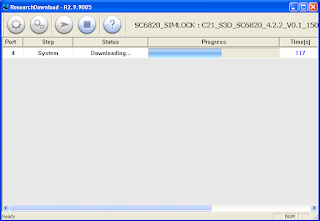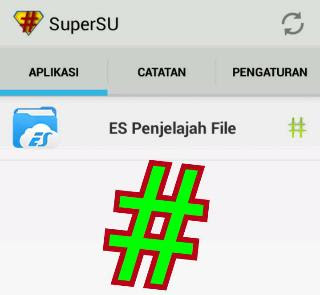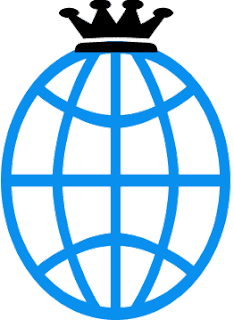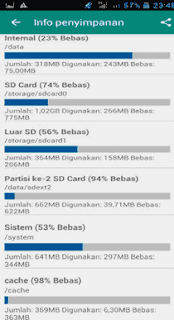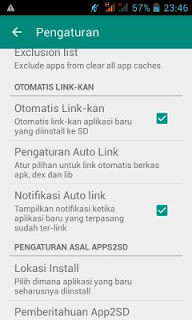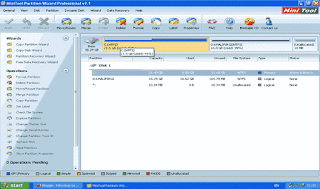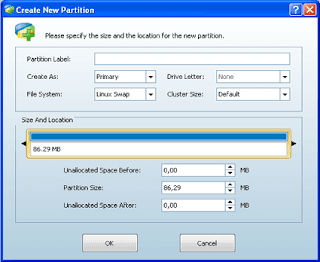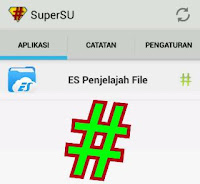Sebelumnya saya sudah membahas tentang
Penyebab Baterai Android Lama Terisi Ketika di Charger dan kini saya ingin mencoba kembali membahas tentang bagaimana
cara menghemat baterai di smartphone android agar baterai yang di gunakan pada smartphone tidak cepat habis atau boros.
Menghemat Penggunaan Baterai Pada Smartphone Android Memang sangat perlu di lakukan, itu untuk
mencegah agar baterai tidak cepat boros dan juga tidak cepat rusak. Kekuatan pemakaian baterai pada smartphone bervariasi, ada yang menggunakan kekuatan 1400Mah, 2500Mah, 3000Mah dan lain-lain.
Namun, jika
baterai pada android sudah rusak atau boros (cepat habis) tentunya tidak mengincar baterai kekuatan pemakaian berapa saja, semua baterai dengan kekuatan pemakaian pasti akan terkena keborosan baterai.
Lalu cara apa yang kalian lakukan untuk
mencegah terjadinya kerusakan baterai yang membuat baterai menjadi boros atau cepat habis ? Saya telah mempunyai beberapa cara yang efektif dan tentunya mudah di lakukan oleh kalian semua pengguna smartphone atau pengguna handphone merk lainnya.
Cara Menghemat Baterai Android
Ada beberapa cara yang harus kalian lakukan agar baterai yang kalian gunakan tidak cepat habis atau boros, cara ini sebenarnya sangat mudah tapi sedikit sulit untuk dilakukan apalagi sebagian dari kita sudah mengenal cukup jauh dunia internet.
Setiap perusahaan smartphone android atau handphone merk apapun pasti memberikan intruksi tentang penggunaan baterai di buku smartphone, intruksi tersebut kurang lebih membahas tentang berapa lama kekuatan baterai jika di gunakan untuk sms, telepon, wifi, lamanya layar aktif, koneksi data aktif dan lain-lain. Biasanya jika baterai yang mempunyai kekuatan
2500Mah hanya cukup memerlukan waktu 23Jam untuk aktifitas panggilan serta wifi aktif atau koneksi aktif kalian hanya dapat melakukan kegiatan browsing kurang lebih sekitar 13 Jam. Jika di gunakan semuanya seperti sms, panggilan koneksi aktif dan layar aktif, saya serahkan kepada kalian untuk menghitung total keseluruhan, hehehe.
Menghentikan Aplikasi Yang Berjalan di Latar Belakang
Sepertinya
aplikasi yang berjalan di latar belakang juga menggunakan daya baterai, maka dari itu hentikan atau akhiri aplikasi yang sedang tidak di gunakan namun aplikasi tersebut masih berjalan di latar belakang.
Aktifitas Layar
Hal ini berhubungan dengan
kecerahaan, wallpaper dan batas waktu layar hidup. Jika kecerahaan yang kalian gunakan terlalu terang tentunya akan lebih banyak memakan daya baterai, wallpaper yang menggunakan gambar gif juga memakan daya baterai dan jika kalian mengatur batas waktu layar hidup ke batas maksimum alias (2menit atau selalu hidup) tentunya akan lebih banyak memakan daya baterai.
Sebaiknya atur kecerahaan ke batas minimum (jangan terlalu terang dan jangan juga terlalu gelap) selain untuk menghemat baterai hal tersebut juga dapat membuat mata kalian menjadi tidak sakit, untuk wallpaper gunakan saja gambar mati (png, jpg atau jpeg) serta atur batas waktu layar hidup ke batas minimum.
Mematikan Koneksi Data Internet
Koneksi data internet seperti sambungan data dan jaringan WI-FI yang selalu hidup akan terus memakan daya baterai yang di gunakan oleh handphone, sebaiknya matikan sambungan data atau jaringan wi-fi jika sudah tidak di perlukan lagi. Hal ini dapat
menghemat penggunaan baterai pada smartphone android ataupun handphone merk lainnya.
Proses Charger Yang Benar
Nah, sering kali kita menganggap remeh masalah kecil ini, walaupun ini adalah masalah kecil tapi sangat berpengaruh dan jika tidak di tanggapi serius dapat membuat baterai menjadi cepat rusak. Sebaiknya ketika ingin melakukan charger baterai usahakan baterai dalam keadaan habis (jangan terlalu habis) serta matikan handphone atau jangan dimainkan ketika dalam keadaan di charger dan pastikan kabel data ataupun kepala charger yang di gunakan dalam keadaan bagus dan mempunyai kekuatan daya pengisian sama seperti charger khusus handphone kalian (biasanya perusahaan juga memperingati masalah ini di buku panduan). Hal tersebut untuk menghindari terjadinya pengisian baterai yang berlebihan (itu hanya kata orang awam saja seperti saya.
Oke, cukup sekian dari pembahasan saya tentang
cara menghemat baterai di smartphone android, semoga saja dapat membantu memecahkan masalah yang sedang kalian hadapi tentunya berhubungan dengan baterai smartphone yaaah, kalau tidak berhubungan kenapa kalian harus berkunjung di artikel saya ini, hehehe bercanda jangan di masukin hati yah kawan.